카톡방 대화를 많이 하다보면 사진, 영상 등이 쌓이면서 용량이 엄청나게 커지는데, 카카오톡 백업, 앱 재설치, 복원 과정을 통해 카카오톡 용량 줄이기 방법에 대해 다시 알아보겠습니다. 주기적으로 정리해주면 아이폰 저장용량을 아주 효율적으로 쓸 수 있어요.
아이폰 카카오톡 용량 확인
카톡 용량은 아이폰 저장공간 화면에서 볼 수 있습니다.
아이폰 설정 > 일반
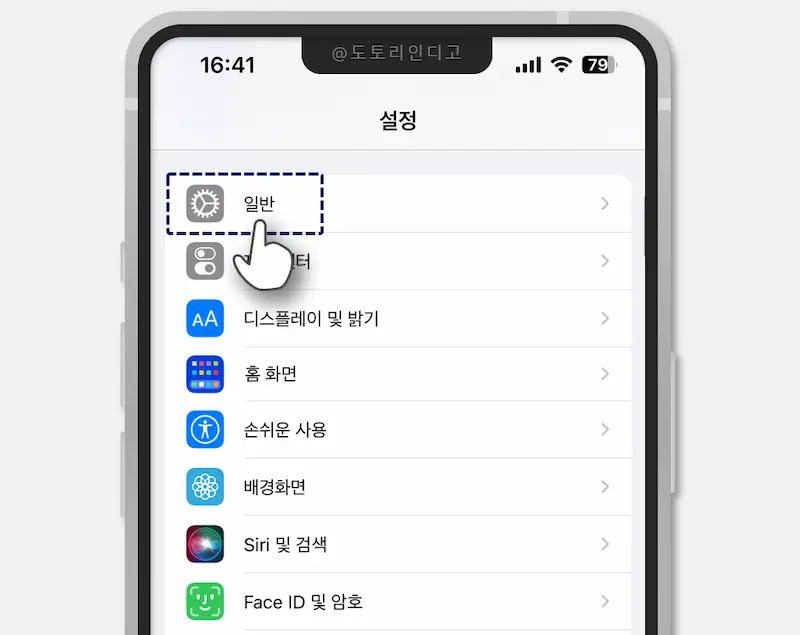
아이폰 [설정] 메뉴 중 [일반]으로 들어갑니다.
iPhone 저장 공간
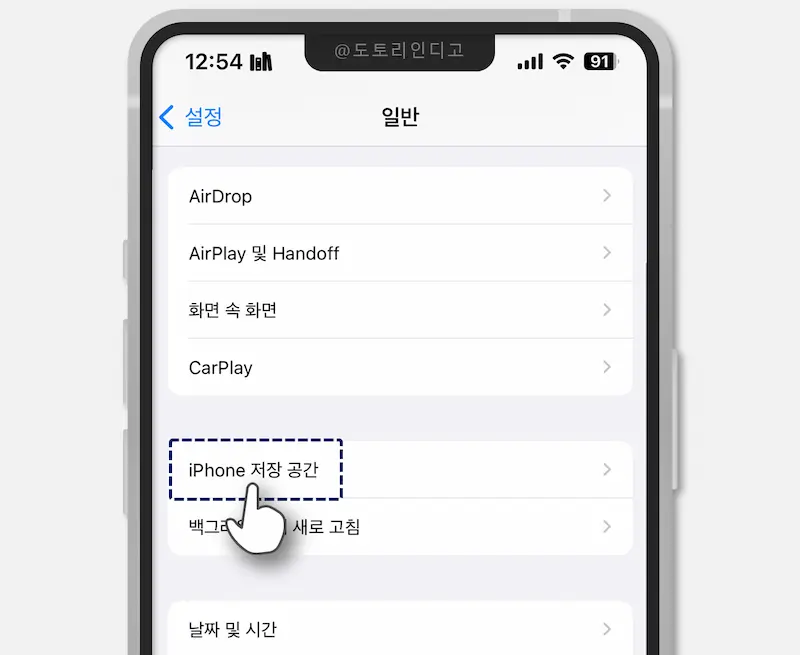
[아이폰 저장 공간]을 눌러줍니다.
카카오톡 용량 확인
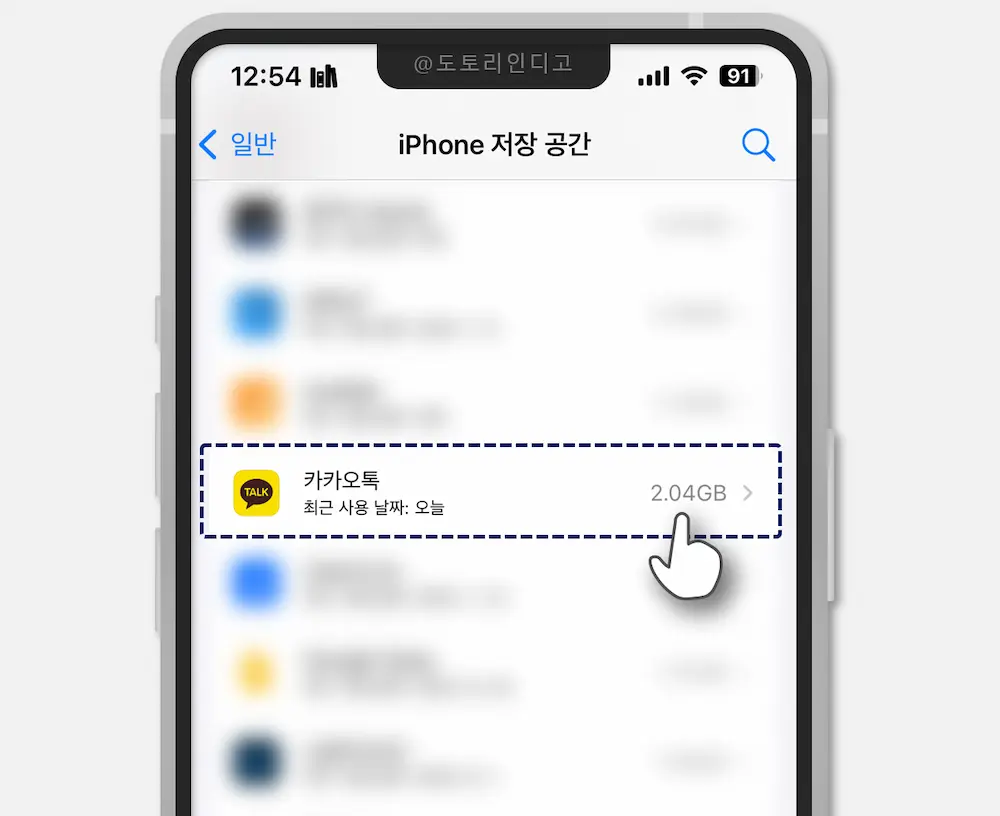
[아이폰 저장 공간] 화면 하단의 앱별 저장공간 사용량 목록에서 [카카오톡]을 찾아보세요.
상세 용량 확인

앱을 누르면 상세 용량을 볼 수 있습니다.
카톡 앱 자체의 크기는 370.4MB밖에 되지 않는데 ‘문서 및 데이터’가 1.67GB를 차지하고 있습니다. 평소에 사진, 동영상 등을 수시로 주고 받아서 미디어 파일 용량이 많이 쌓여서 그런 것 같아요.
어차피 중요한 미디어 파일은 다 아이폰 사진에 저장해 두었으니 파일을 싹 정리해 보려고 합니다. 물론 채팅방 대화 텍스트 내용은 남겨 놓고요. 카카오톡 대화 백업, 앱 재설치, 복원을 하면 이 모든 용량을 정리할 수 있습니다.
카카오톡 대화 백업 방법
용량 정리를 하기 전에 꼭! 꼭! 카카오톡 대화 백업을 먼저 해야 합니다!
카카오톡 설정 > 채팅
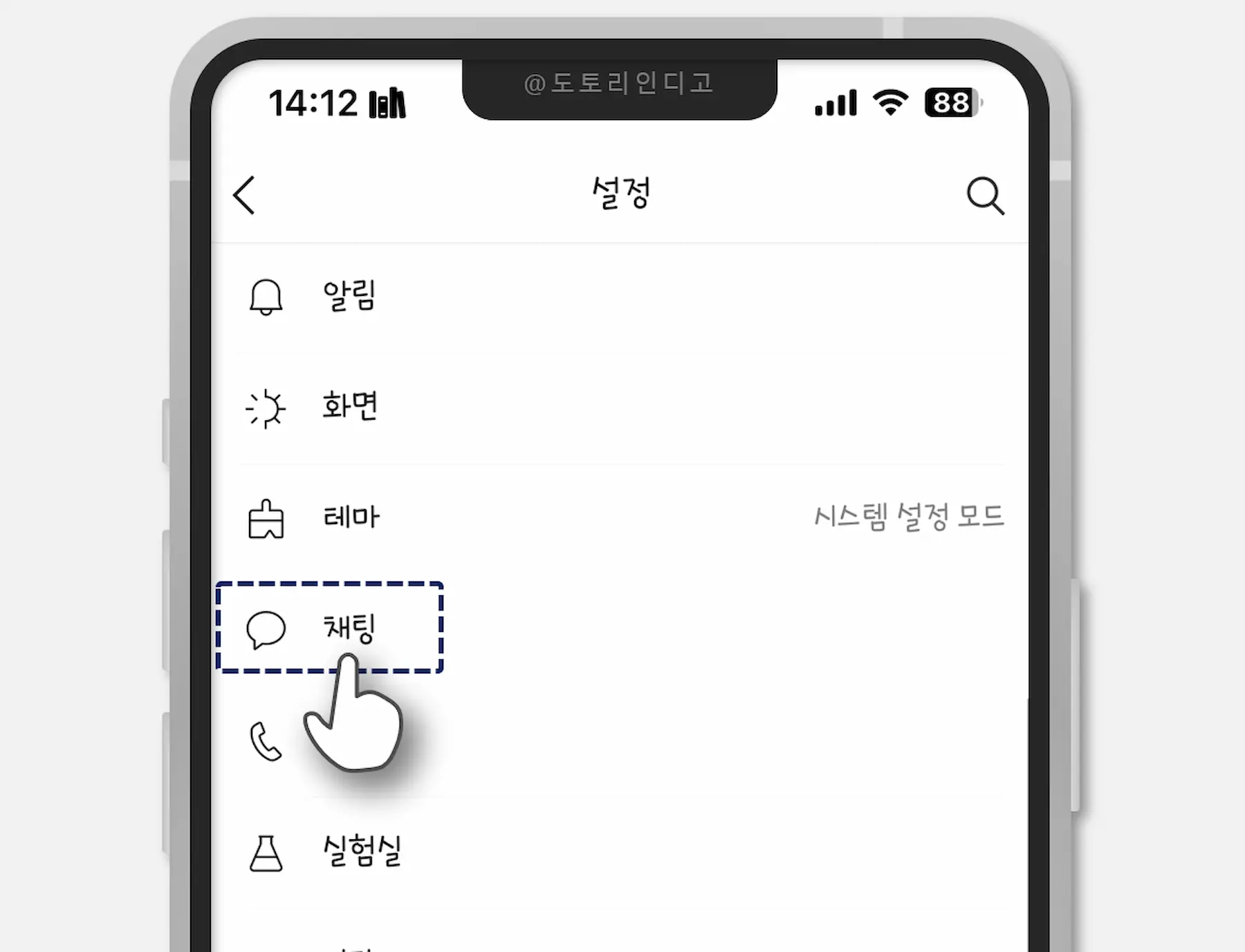
먼저 카카오톡 [설정] 화면에서 [채팅] 메뉴로 들어갑니다.
대화 백업
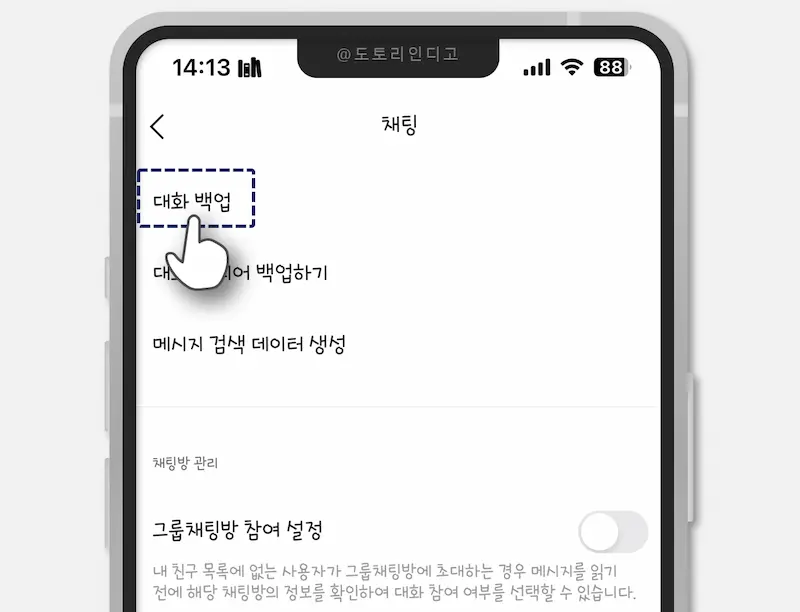
[대화 백업]으로 들어갑니다.
[대화/미디어 백업하기] 옵션도 있지만 이건 유료로 바뀌었어요! 이 내용은 아래에서 더 자세히 알아볼게요.
대화 백업하기
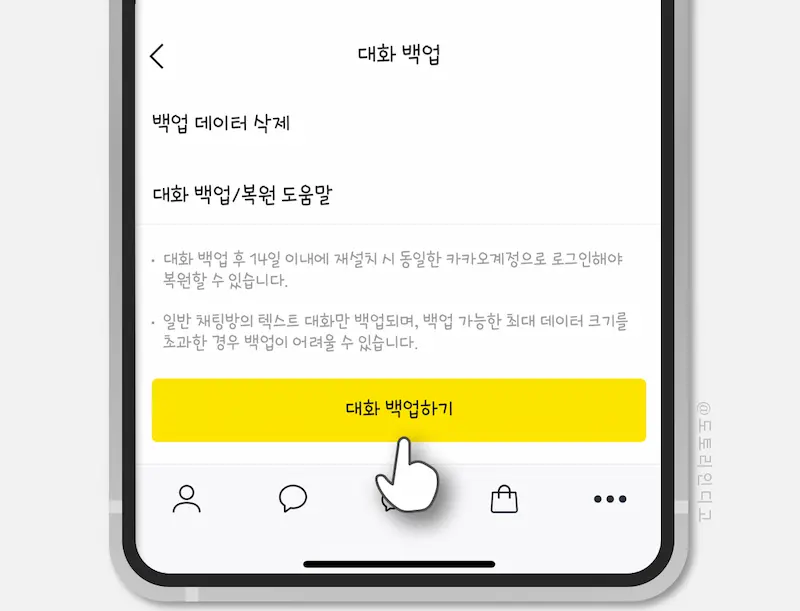
하단의 [대화 백업하기] 버튼을 눌러줍니다.
[주의] 대화 백업 후 14일 이내에 앱 재설치 및 동일한 카카오톡 계정으로 로그인을 해야 복원할 수 있습니다! 미디어 말고 텍스트만 백업 되고요!
백업용 비밀번호 설정
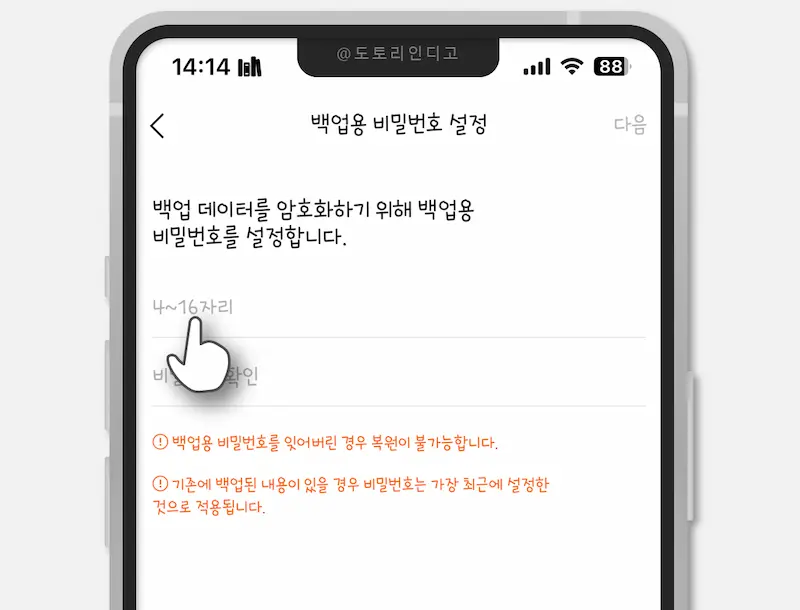
백업 복원을 할 때 사용할 [백업용 비밀번호]를 설정합니다.
[주의] 백업용 비밀번호를 잊어버리면 복원을 할 수 없으니 꼭! 기억해두세요!
비밀번호 설정 후 오른쪽 상단의 [다음] 버튼을 누르면 백업이 시작됩니다.
대화 백업 완료
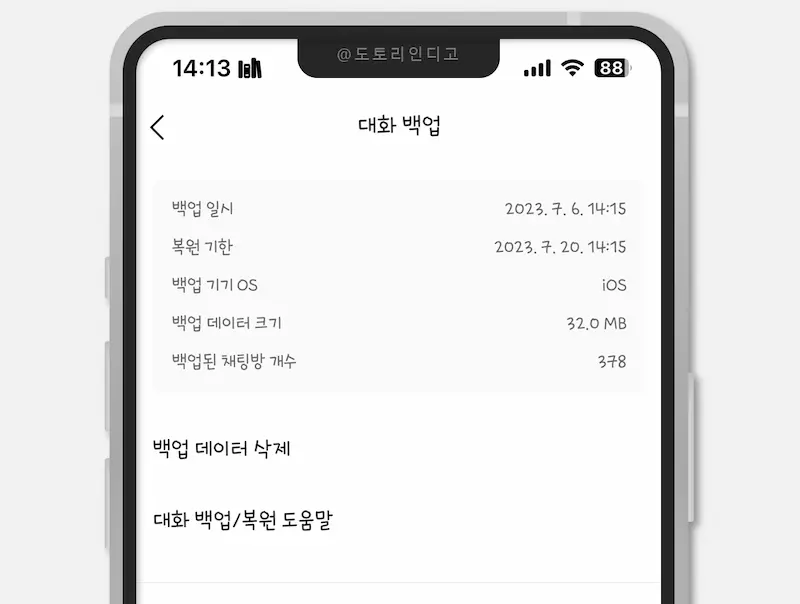
대화 백업이 완료되었습니다.
백업 일시, 복원 기한, 백업 기기 OS, 백업 데이터 크기, 백업된 채팅방 개수 정보를 볼 수 있습니다.
하단의 [대화 백업하기] 버튼을 누르면 새로운 백업이 시작되어 기존 백업을 덮어쓰기 하게 됩니다.
카카오톡 재설치
카카오톡 대화 백업을 완료했다면 이제 앱 재설치를 해야 합니다.
백업이 잘 되었나 꼭 확인하시고 진행하세요.
카카오톡 앱 삭제
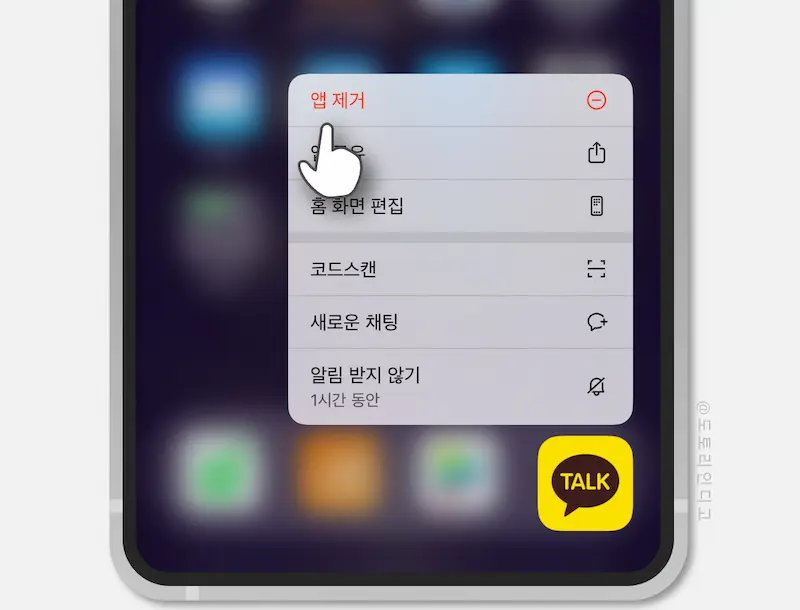
카카오톡 앱을 삭제합니다.
카카오톡 앱 재설치 및 실행
앱스토어에서 카카오톡 앱을 다시 설치 후 실행합니다.
카카오톡 대화 복원 방법
이제 마지막으로 카카오톡 대화 복원 작업이 남았습니다.
카카오톡 계정 로그인
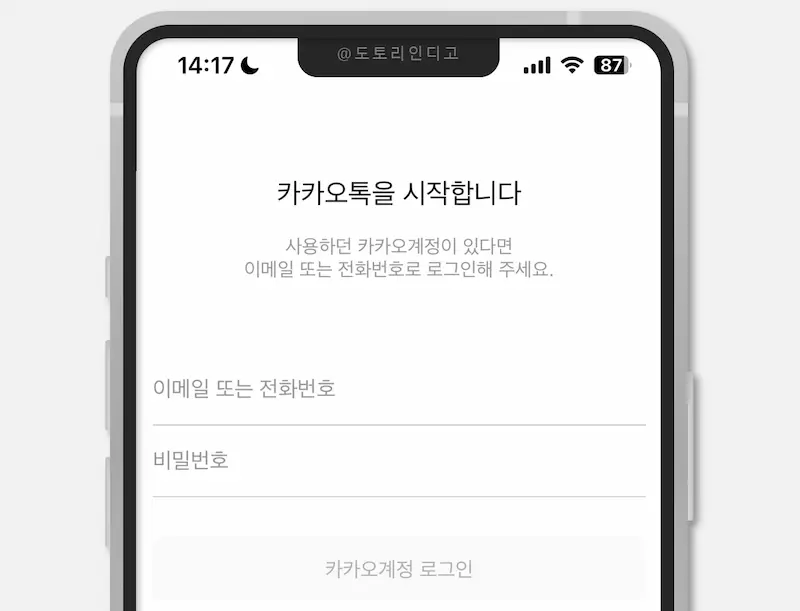
카카오 계정 로그인을 합니다.
[주의] 대화 백업을 했던 계정으로 로그인을 해야 복원을 할 수 있습니다.
이용약관 동의
약관 확인 후 하단의 [동의하고 계속 진행합니다] 버튼을 눌러줍니다.
전화번호 인증
전화번호를 입력해 인증합니다. 물론 이 또한 카카오 계정과 연동되어 있는 전화번호로 해야겠죠.
프로필 확인
기존에 쓰던 카카오 계정 프로필이 뜨면 하단의 [확인] 버튼을 눌러줍니다.
인증서 재발급(필요 시)
보안을 위한 인증서를 재발급하라는 화면이 나옵니다.
이 인증서는 공동 인증서 사용 등을 위해 필요한데, 바로 [재발급 시작하기]를 눌러 진행하셔도 되고 아니면 [나중에 하기]를 눌러 카카오톡 대화 복원을 먼저 마무리하셔도 됩니다.
대화 복원하기
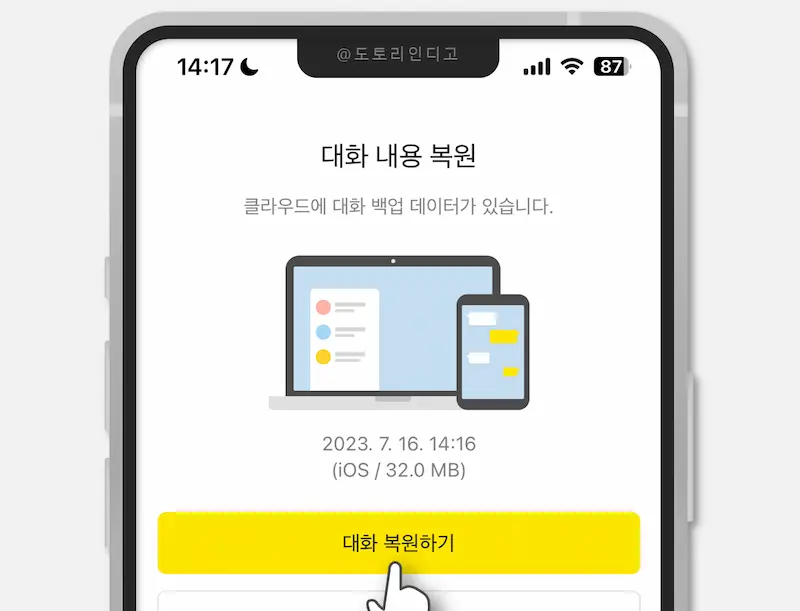
드디어 복원하기 화면이 나왔네요.
기존에 백업을 해두었던 대화 백업의 날짜, 기기, 용량 정보가 나오는데 하단의 [복원하기] 버튼을 눌러줍니다.
백업용 비밀번호 입력
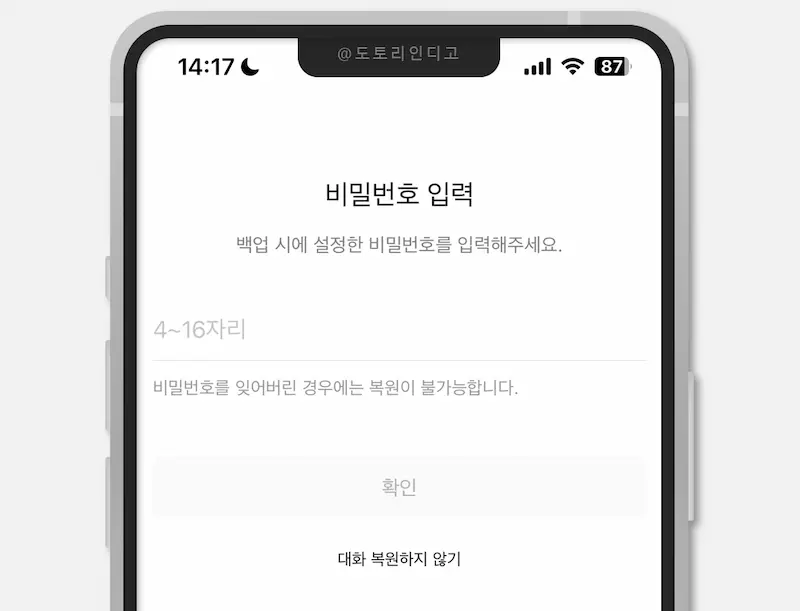
대화 백업을 할 때 설정했던 [백업용 비밀번호]를 입력합니다.
대화 복원 중
대화 복원이 진행되고 있는 동안 앱을 종료하거나 다른 앱으로 이동하면 오류가 날 수 있으니 복원 완료가 될 때까지 기다리셔야 합니다.
복원 완료
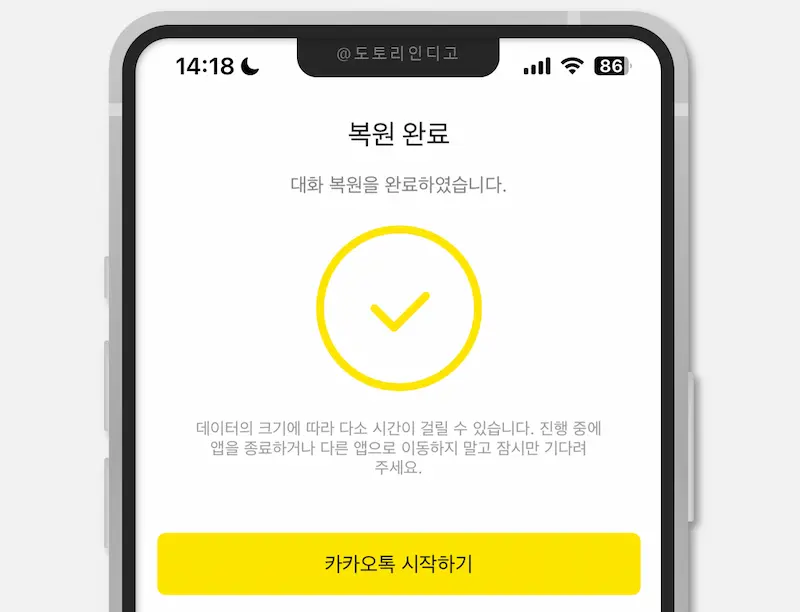
카카오톡 대화 복원이 완료 되었습니다.
복원 내용 확인
카카오톡 테마, 글꼴, 글꼴 크기 등은 모두 초기화되니 다시 설정해 주셔야 합니다.
카카오톡 채팅방의 대화 기록이 기존의 내용 그대로 남아있지만, 미디어 파일은 사라져 버립니다. 제 기록을 보니 최근 사진 중에는 일부 남아있는 것도 있는 것 같은데, 기본적으로는 카카오톡 대화 백업이 [텍스트 백업]이니 중요한 사진이나 영상은 꼭 미리 다운로드받아 두세요.
카카오톡 용량 줄이기 완료!
카카오톡 대화/미디어 백업은 톡서랍 플러스
예전에는 카카오톡 대화/미디어 백업을 PC에 파일로 저장해서 보관할 수 있었던 것 같은데, 이번에 보니 미디어 포함 백업은 유료 서비스로 바뀌었네요.
카카오톡 설정 > 채팅방
채팅방, 사진, 영상을 포함한 카카오톡 대화/미디어 백업을 하기 위해서 [카카오톡] > [설정] > [채팅]으로 들어갑니다.
대화/미디어 백업하기
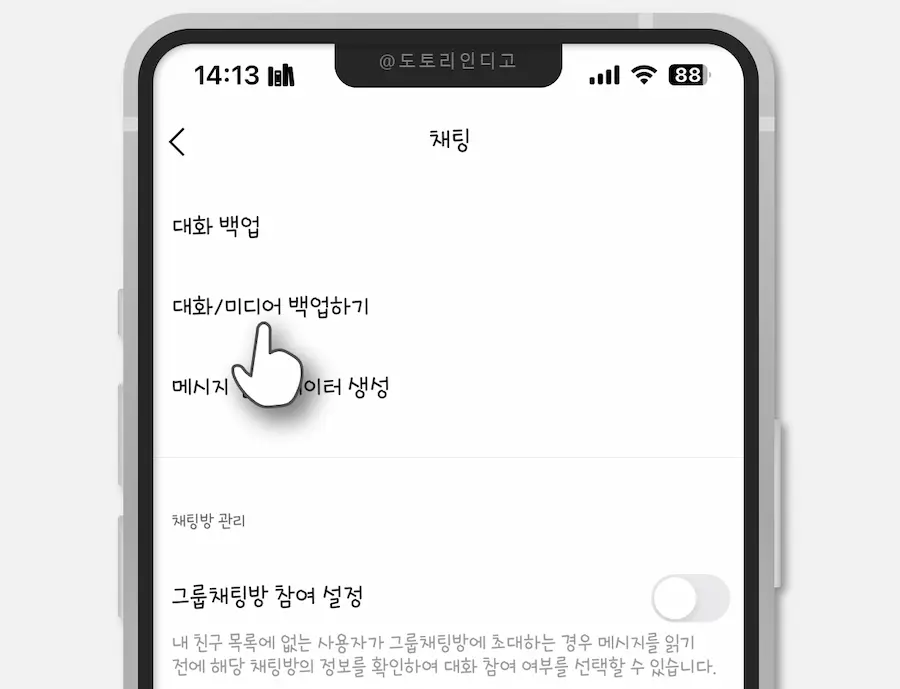
[대화/미디어 백업하기] 메뉴로 들어갑니다.
톡서랍 플러스
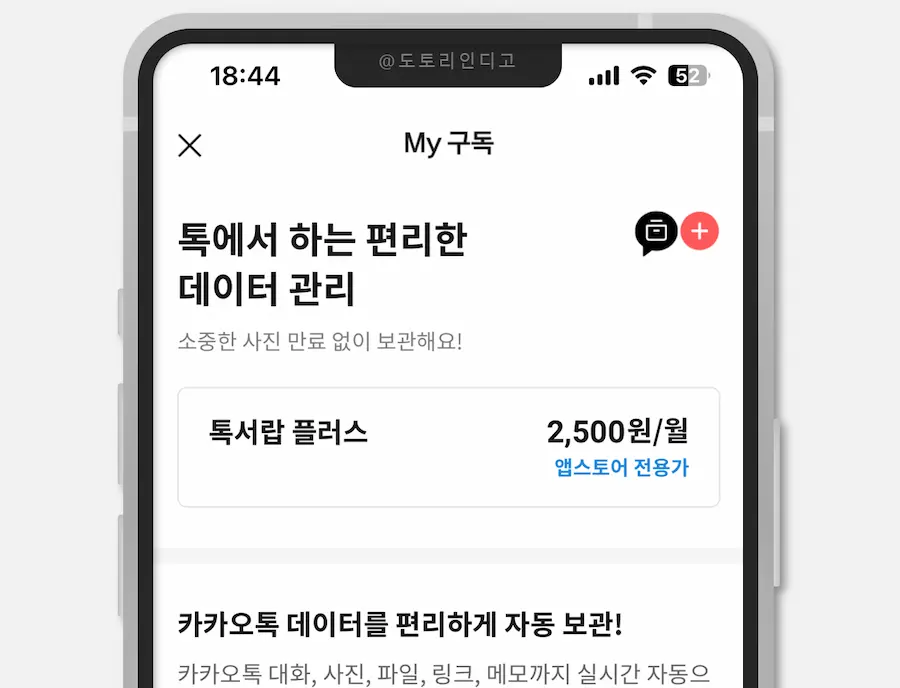
톡서랍 플러스는 월 정기결제로 이용하는 자동 보관 서비스입니다.
카카오톡 대화, 사진, 파일, 링크, 메모까지 실시간으로 자동 보관되기 때문에, 새 휴대폰이나 PC에서도 항상 최신 업데이트 된 데이터를 이용할 수 있습니다.
저는 카카오톡 대화 텍스트 백업하기 정도면 충분하지만, 카카오톡 대화 내용 및 미디어 등 전송 파일이 아주 중요한 자료인 경우에는 이 서비스를 이용해도 좋을 것 같아요.
☞
카카오톡 프사 기록, 카톡 프로필 사진 나만 보기 비공개 삭제 방법
모든 정보는 내용의 정확성 및 신뢰성이 보증되지 않으며 전문가의 의견이나 권고를 대체할 수 없으므로, 개인의 책임 및 판단에 따라 참고 목적으로만 사용되어야 합니다 (상세 고지 참조) | 제품/브랜드 관련 모든 글 내돈내산 (협찬 X)
2023.07.25. 도토리인디고


